
Садржај
викиХов је вики, што значи да је више чланака написало више аутора. Да би створили овај чланак, у његовом издању и његовом унапређењу током времена учествовало је 15 људи, неки анонимни.Многи људи се одлучују за дизајн сопствене професионалне или личне веб странице. Једном када је веб страница дизајнирана, она се мора ставити на сервер на мрежи тако да је доступна на Интернету. Следите ова упутства да бисте веб локацију поставили на сервер на серверу.
фазе
-
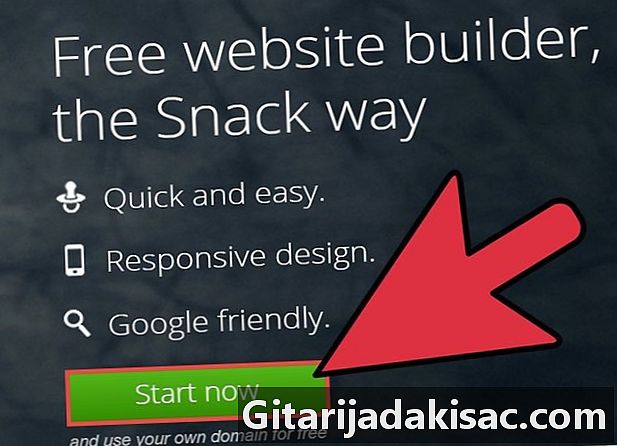
Претражите на мрежи различита решења за изградњу веб локације и изаберите оно које одговара вашем нивоу искуства. Неке су понуде једноставне, док су друге усмерене ка искусним веб дизајнерима. -
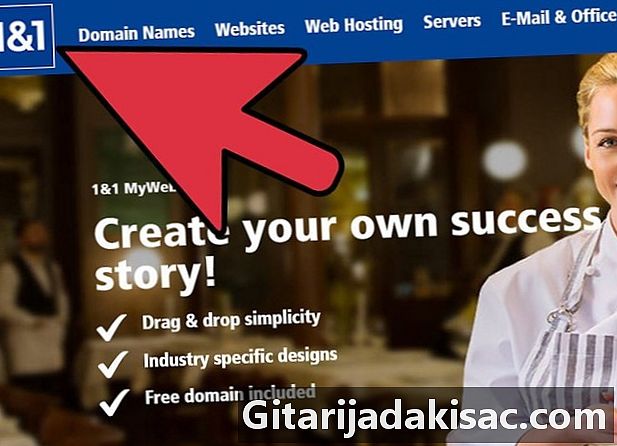
Изаберите извор мрежног смјештаја. Многи ИСП-ови нуде својим купцима бесплатан простор за складиштење, али постоје и друге бесплатне или јефтине услуге хостинга.- Размислите о количини простора која ће вам требати и погледајте шта вам је на располагању. Основни веб сајт без Фласх садржаја може захтевати до 100 МБ. Веб локацијама које садрже пуно анимација биће потребно много више.
- Отиђите на неке веб локације помоћу овог домаћина да видите њихово вријеме учитавања.
- Погледајте да ли нуде корисничку подршку 24 сата дневно, 7 дана у недељи.
-

Креирајте веб локацију. Није неопходно развити целу веб локацију пре него што је поставите на интернет. Странице можете додавати или уређивати како веб страница расте. -

Преузмите ФТП ("Филе Трансфер Протоцол") софтвер. Овај софтвер се користи за стављање информација на сервере.- Проверите да ли ваш домаћин подржава ФТП.
-
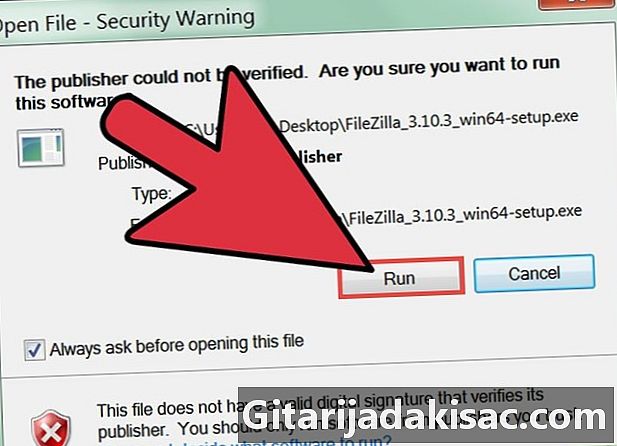
Инсталирајте ФТП софтвер. Следите упутства на екрану.- Можда ћете требати да добијете неке информације од свог домаћина, као што је име ФТП-а. Домаћин такође може имати посебна упутства о томе где и како можете да сачувате датотеке на својој веб локацији.
-

Пријавите се на свој веб сервер помоћу вашег ФТП софтвера. Упишите корисничко име и лозинку и унесите податке које пружа ваш веб домаћин. Ако нисте сигурни у одређене информације, обратите се свом веб домаћину. -

На свом рачунару покрените ФТП клијент. Неки ФТП софтвер приказат ће два прозора, који представљају оно што се назива ФТП пријенос. Неки софтвер ће од вас тражити да на сервер користите функцију преузимања која се назива уплоад преко ФТП-а.- За софтвер ФТП за пренос одаберите датотеке које садрже странице веб локације на рачунару. Превуците и испустите датотеке на уређају у сличну фасциклу у прозору веб сервера.
- За софтвер за уплоад ФТП-а, лево окно ће одговарати датотекама на вашој машини. Десни панел је сервер. У овом десном окну направите фасциклу за постављање веб страница. Изаберите десне датотеке у левом окну и притисните дугме за уплоад.
-
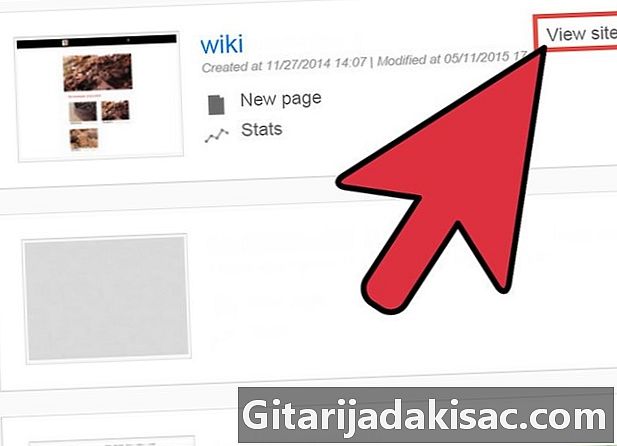
Помоћу интернет претраживача проверите да ли су датотеке преузете. Ако то није случај, можда ћете требати поново покренути поступак слања или преузимања ФТП-а.